Android Studio 上传本地项目到 GitHub 上
 要是觉得内容枯燥,您可以点击左下角的播放按钮,让您在音乐的熏陶下愉快的阅读
要是觉得内容枯燥,您可以点击左下角的播放按钮,让您在音乐的熏陶下愉快的阅读
 本文总字数:2499
本文总字数:2499
•准备工作
注册 GitHub 账号
【GitHub官网】
【视频教程】
安装 Git
【官方链接】
【极速下载链接】
创建本地代码仓库
在桌面上,鼠标右击,选择 Git Bash Here ;
接下来开始配置:
- 配置用户名和邮箱。
- $ git config --global user.name "xxx"
- $ git config --global user.email "xxxxx@xx.com"
- 查看用户名,邮箱
- $ git config user.name
- $ git config user.email
- 查看配置是否成功
- $ git config --list
•为 Android Studio 和 GitHub 牵红线
配置 Git
打开 Android Studio,选择 File->Settins;
点击 Version Control 找到 Git;
修改 Git 路径,就是你本地安装的 Git,然后点击 Test;
如果出现 Git version,那么,恭喜你,Git 配置成功;
配置 GitHub
点开 GitHub,点击 Add account
你会来到接下来这个界面;
输入你的 GitHub 的账号密码,点击 LOG IN;
如果成功的话,那就成功了。
但我就比较悲催了,点击 LOG IN,一直出错;
啊啊啊~~~~
翻阅各种博客,终于找到解决方案了;
点击 Use Token;
来到如下界面;
话说,这个 Token 是啥玩意?
打开你的 GitHub 主页,点击右上角头像,选择 Settings;
找到 Developer Settings;
来到 Personal access tokens 页面,点击 Generate new token;
然后,在 note 里随便写个英文单词啥的,给令牌取个名,并将所有的权限都选上,多多益善;
然后点击 Generate token 创建你的专属 token;
点击红框框中的复制按钮,将该 token 添加到 Android Studio 中;
点击 LOG IN,这是应该就都能成功了;
点击 APPLY 即可;
上传到 GitHub
点击 VCS->Import into Version Contorl->Share Project on GitHub;
来到如下界面;
填写仓库名 New repository name ,默认为你的项目名
仓库描述 Description ,会直接在你 github 上创建一个仓库分支
点击 share 按钮分享
上传成功会在 AndroidStudio右下角显示弹窗
之后我们可以打开自己的GitHub仓库查找
如果项目不想公开,就选择 Private
•第二次上传时出现的Bug
当对某个已通过 Android Studio 上传到 GitHub 的项目做些改动重新上传时,出现下面这种 Bug;
该怎么办呢?
点击 VCS-> Git 找到 Remotes;
点击 Remotes,来到如下界面;
将 github 这一行去掉;
此时,在此上传到 github 就可以了。
•项目更新
当项目新增了模块或者模块修改了如何更新 GitHub 上的项目?
1.0新增类
如果你的项目新增了一个类,当你创建类的时候会提示你是否需要加入Git,如下图所示;
选择 ADD,该类就会加入 Git,同时该类本身的颜色会有改变;
测试了好几个,只有当该类的颜色变成绿色时,接下来的操作才能进行;
右击 NewClass->Git->Commit File... 出现如下对话框;
填写 Commit Message 后点击 COMMIT 按钮;
完成上述步骤后,再次右击 NewClass->Git->Repository->Push,点击Push出现如下对话框;
点击 PUSH;
上传成功后,Android Studio 右下角会给你提示;
此时打开你的 GitHub 上的该项目源码,你会发现新增的类已经出现了。
2.0修改已有类
如果你的项目中某个类进行了修改需要重新提交;
还是上面的 NewClass 类,在里面随便添加一行代码;
右击 NewClass->Git->Add;
感觉这步没什么变化?其实不是,这步是把该类加入到 Git 中;
接下来的操作和上边的操作一样;
右击 NewClass->Git->Commit File...,点击 COMMIT 提交;
提交后接着右击 NewClass->Git->Repository->Push,点击 PUSH;
完成后,去 GitHub 查看,你会发现 GitHub 上更新了;
3.0创建类的时候不加入到 Git
如果你在创建类的时候,没有选择 ADD,而是选择了 CANCLE;
那么,该类就不会添加到 Git 中,此时,该类的颜色为:
这该如何是好?
莫慌莫慌,右击 NewClass2->Git->Add,你会发现,NewClass2 重新变绿了;
那么,接下来的操作和新建时选择 ADD 的一样,此处不再赘述;
•声明
参考资料:
【Android Studio配置GitHub同步代码步骤,主要解决遇到的invalid authentication data.404 Not Found --Not Found】
【AndroidStudio项目提交到github最详细步骤】
在此感谢!

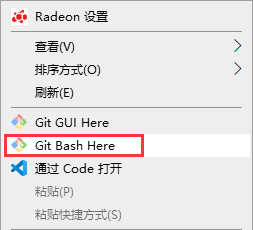


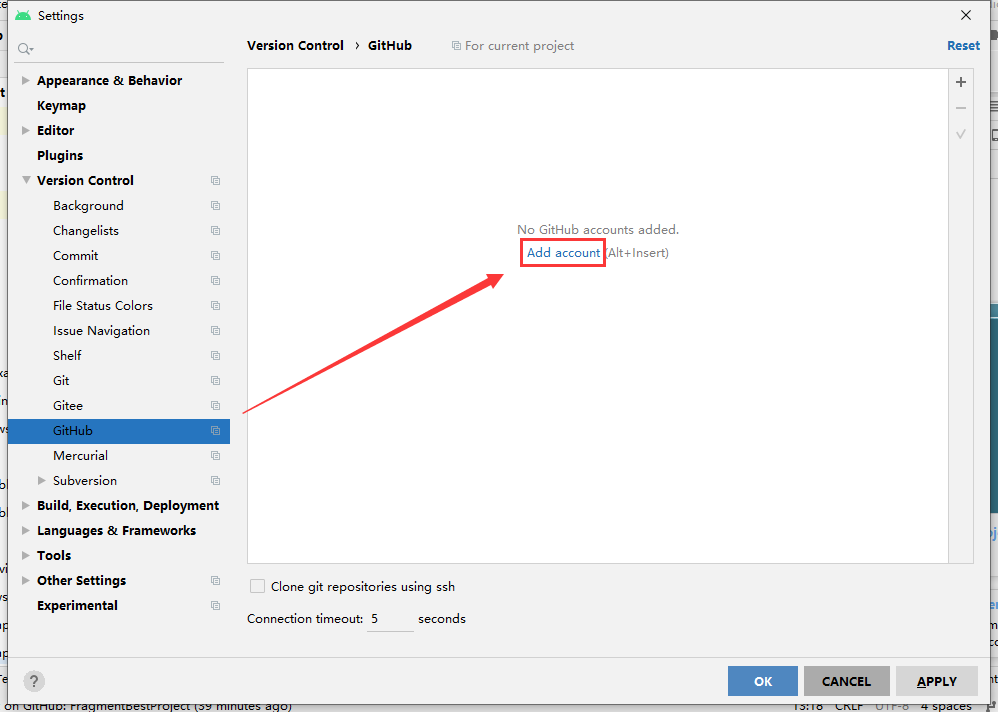
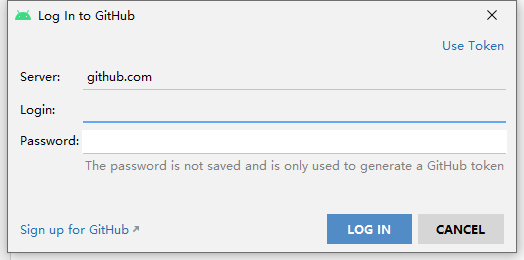

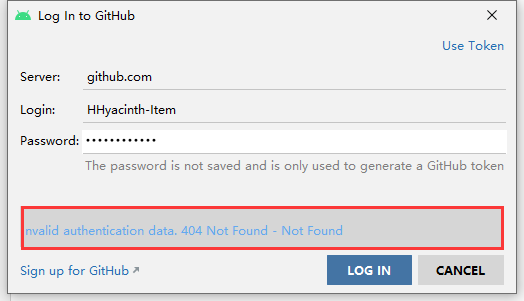
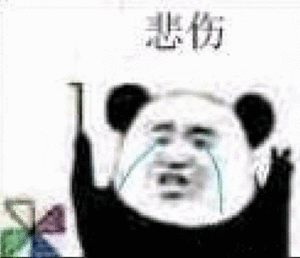
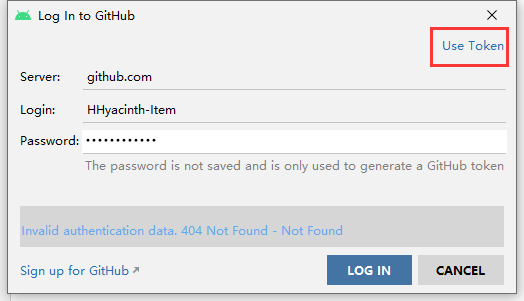


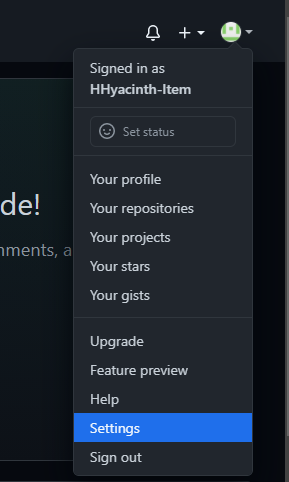
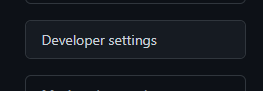
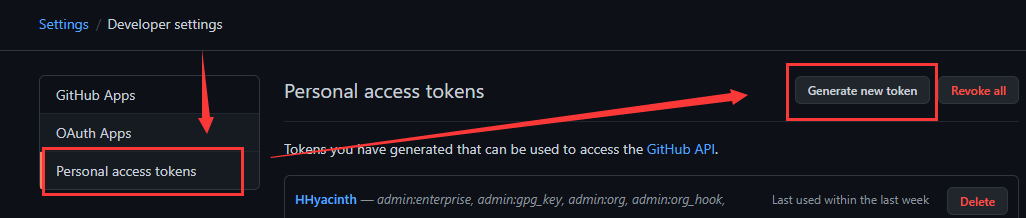
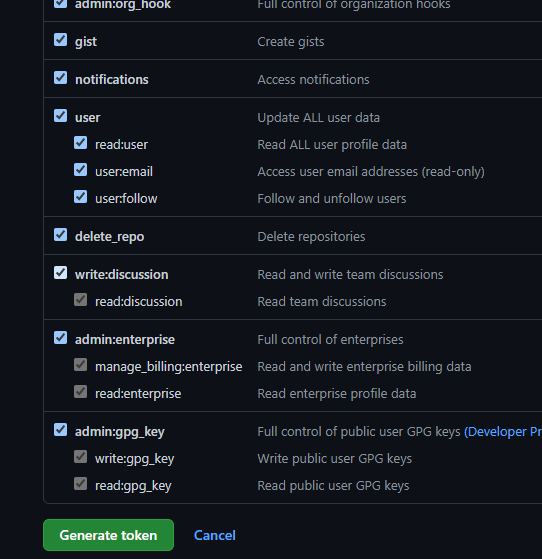
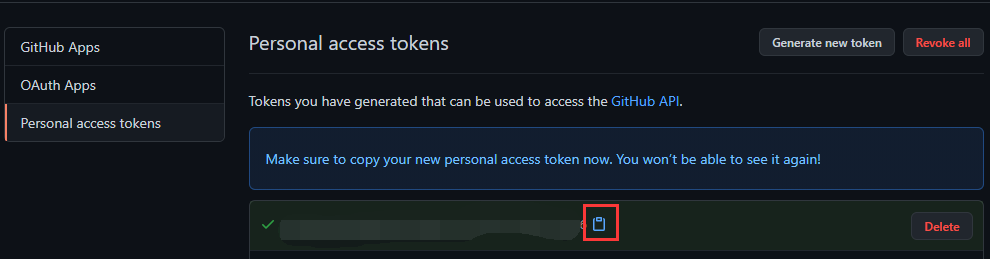
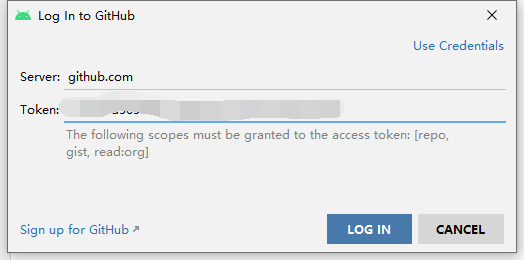
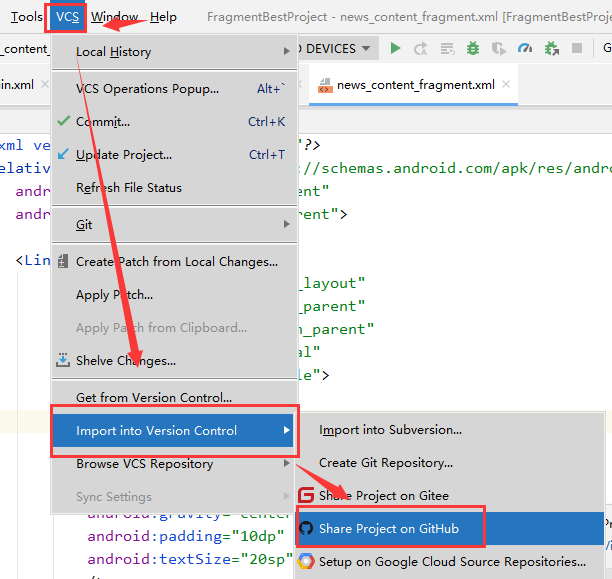
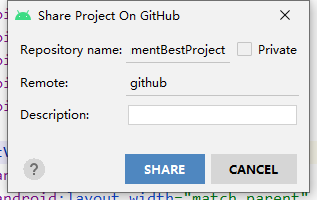
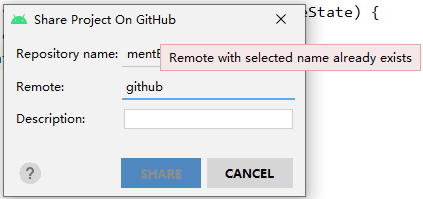
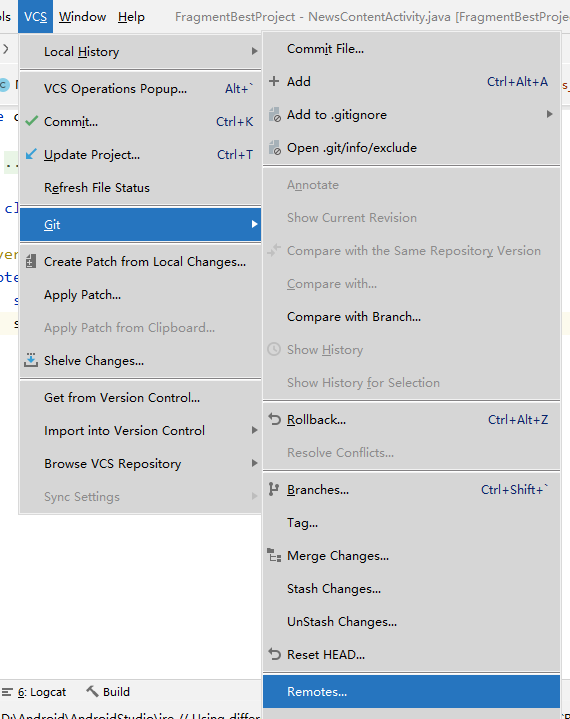
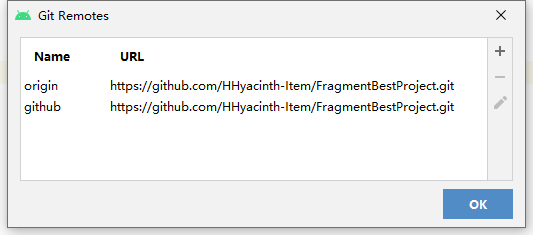
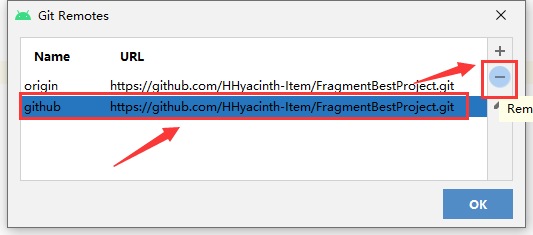
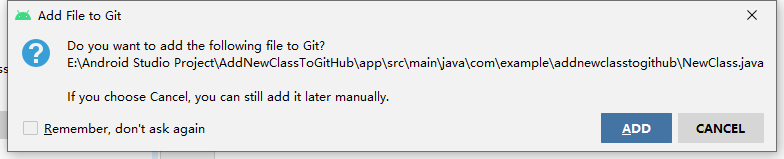

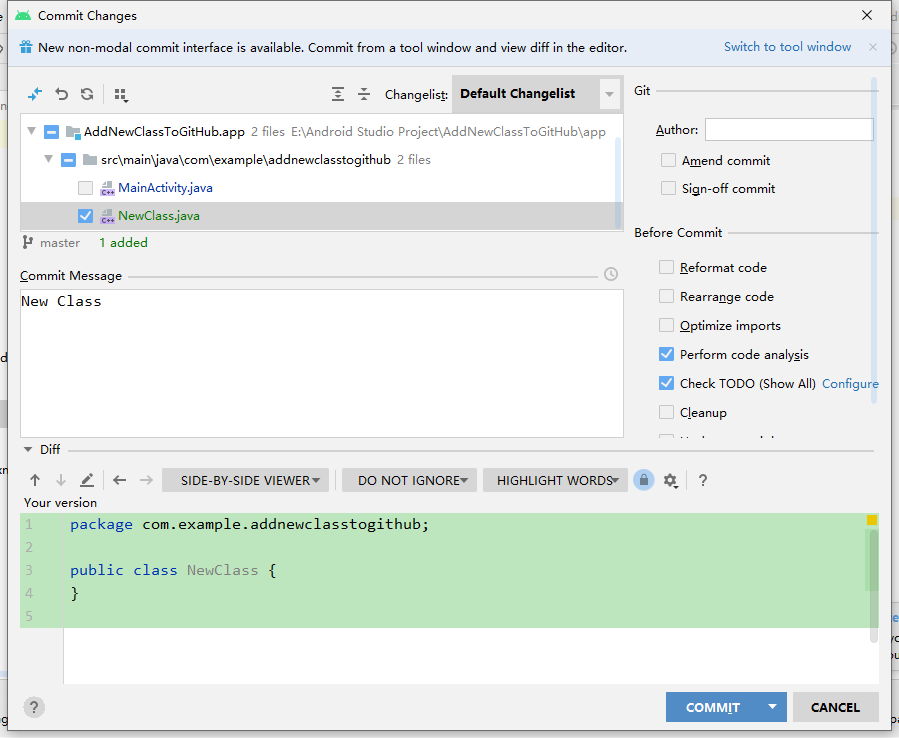
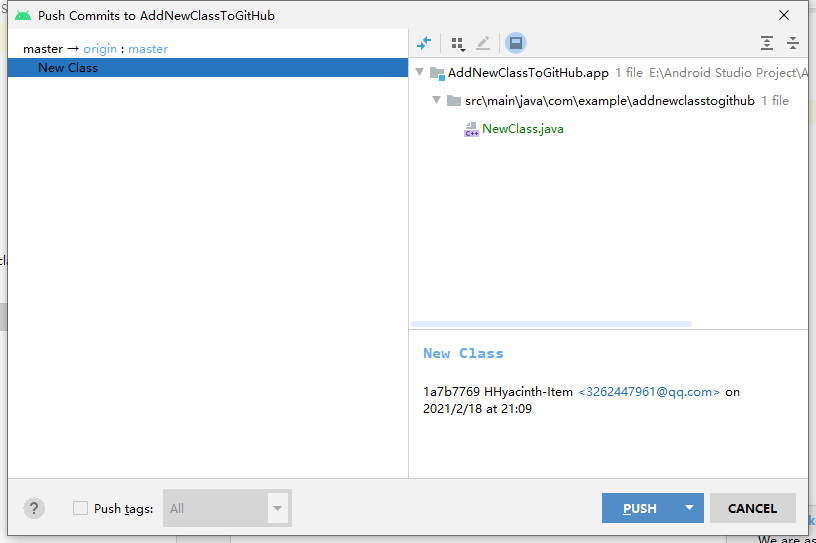


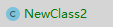
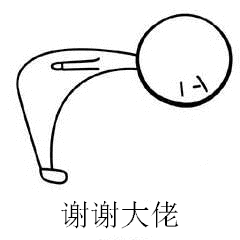


【推荐】国内首个AI IDE,深度理解中文开发场景,立即下载体验Trae
【推荐】编程新体验,更懂你的AI,立即体验豆包MarsCode编程助手
【推荐】抖音旗下AI助手豆包,你的智能百科全书,全免费不限次数
【推荐】轻量又高性能的 SSH 工具 IShell:AI 加持,快人一步
· 从 HTTP 原因短语缺失研究 HTTP/2 和 HTTP/3 的设计差异
· AI与.NET技术实操系列:向量存储与相似性搜索在 .NET 中的实现
· 基于Microsoft.Extensions.AI核心库实现RAG应用
· Linux系列:如何用heaptrack跟踪.NET程序的非托管内存泄露
· 开发者必知的日志记录最佳实践
· TypeScript + Deepseek 打造卜卦网站:技术与玄学的结合
· Manus的开源复刻OpenManus初探
· AI 智能体引爆开源社区「GitHub 热点速览」
· 从HTTP原因短语缺失研究HTTP/2和HTTP/3的设计差异
· 三行代码完成国际化适配,妙~啊~
2020-02-15 Android Studio 之 TextView基础